软件安装-windows环境下JAVA_JDK安装及环境变量配置
安装版本:jdk-8u152-windows-x64
一、安装步骤
1. jdk-8u152-windows-x64下载地址:https://pan.quark.cn/s/21364b530440
2. 开始安装,点击【Next】:
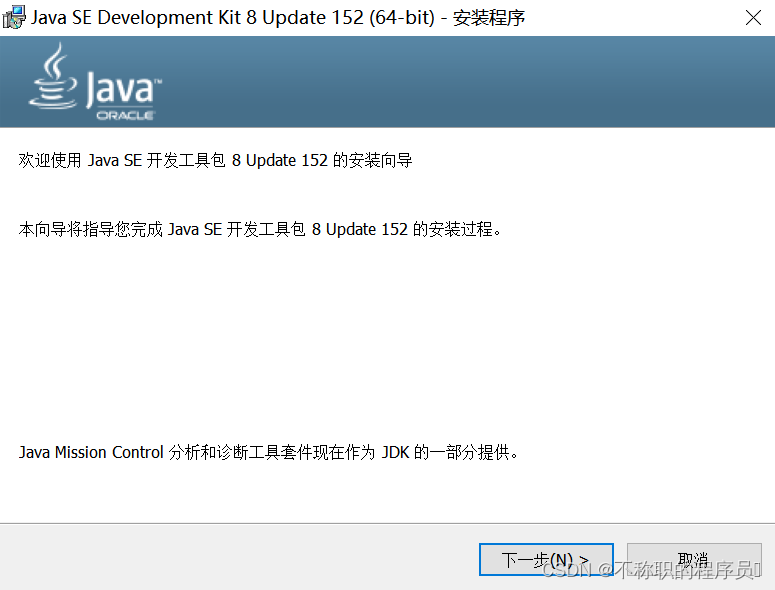
3. 点击【更改】选择其他安装目录,建议别安装在C盘:
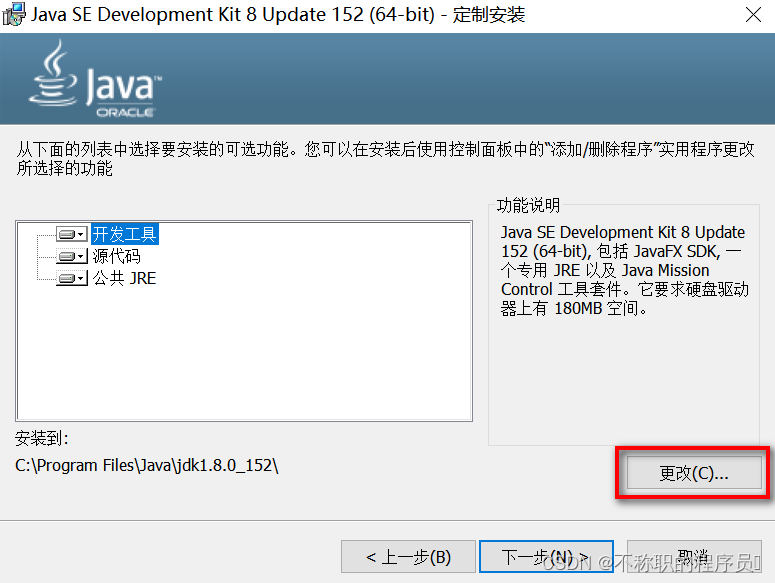
4. 选择安装目录,我安装在D盘,点击【确定】,随后点击【下一步】:
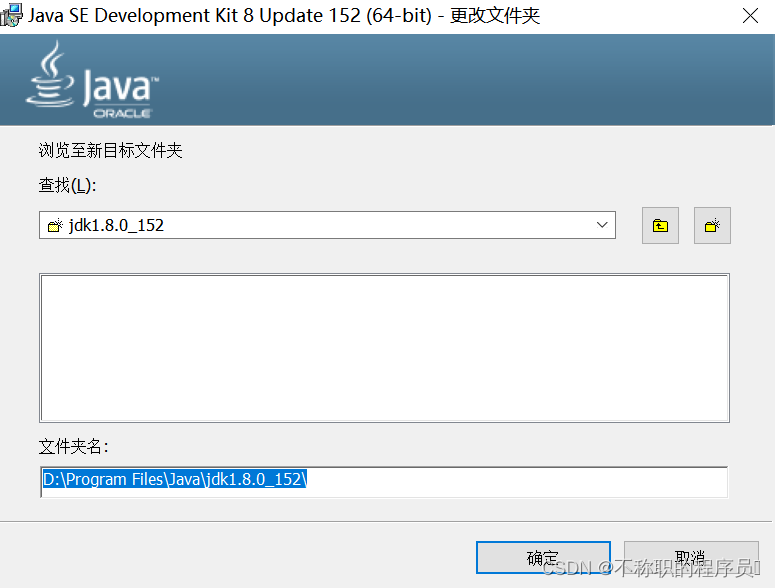
5. 开始安装,大概2~3分钟:
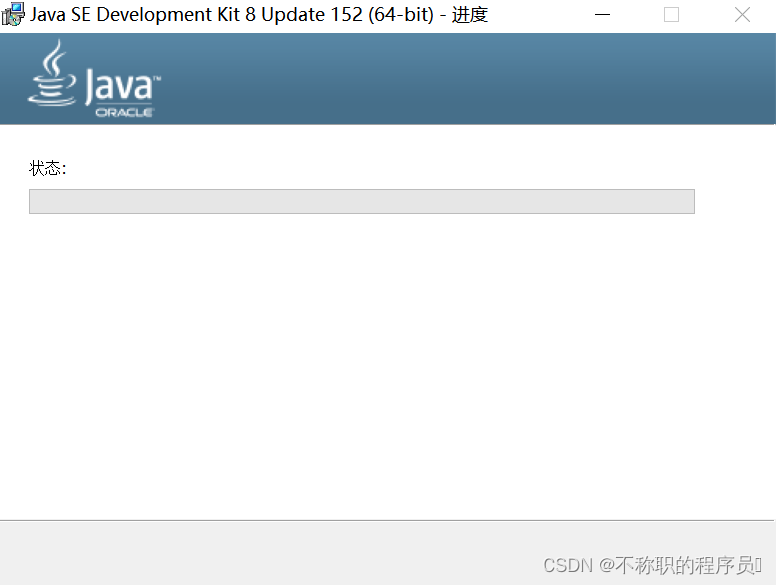
6. 点击【更改】,更改jre【运行时】环境:
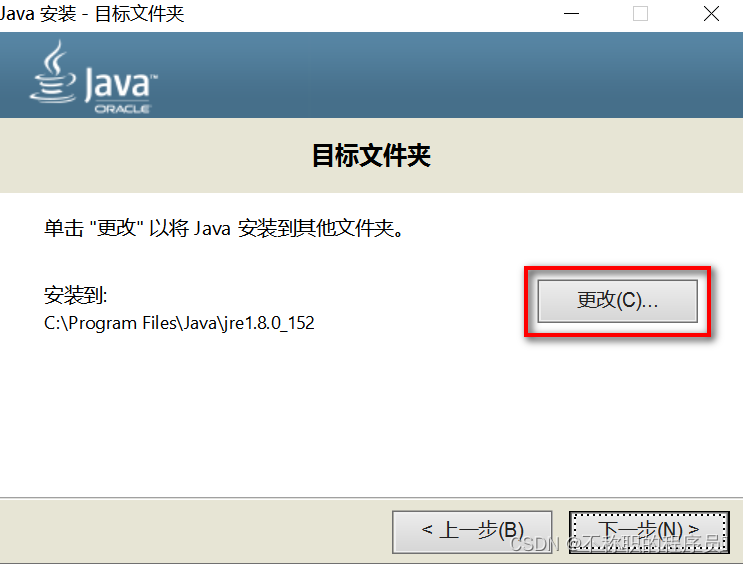
7. 也安装在D盘同目录下,点击【下一步】:
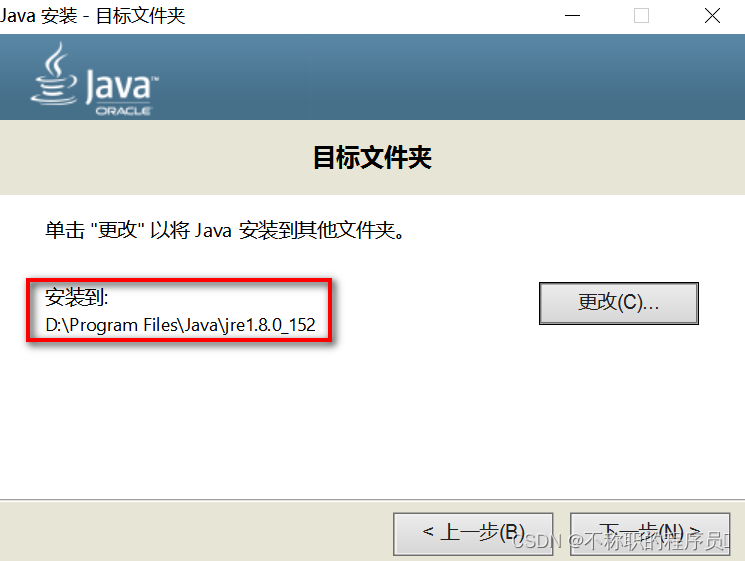
8. 正在安装…:
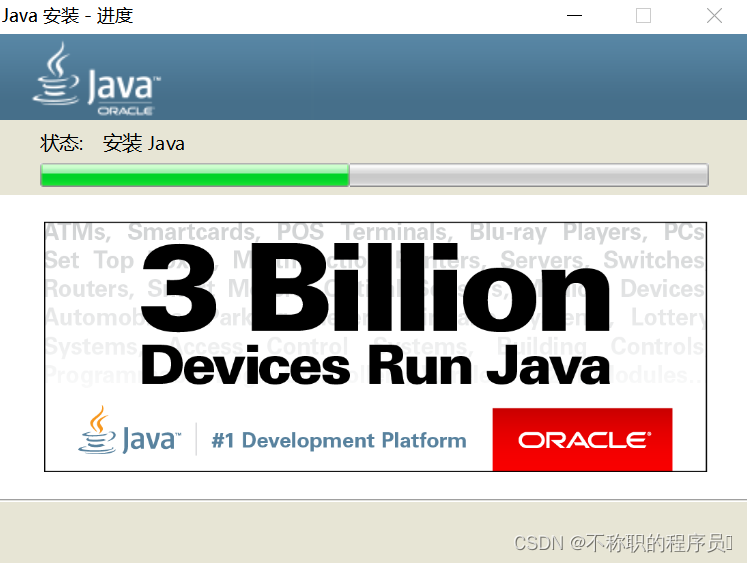
9. 点击【关闭】,完成安装:
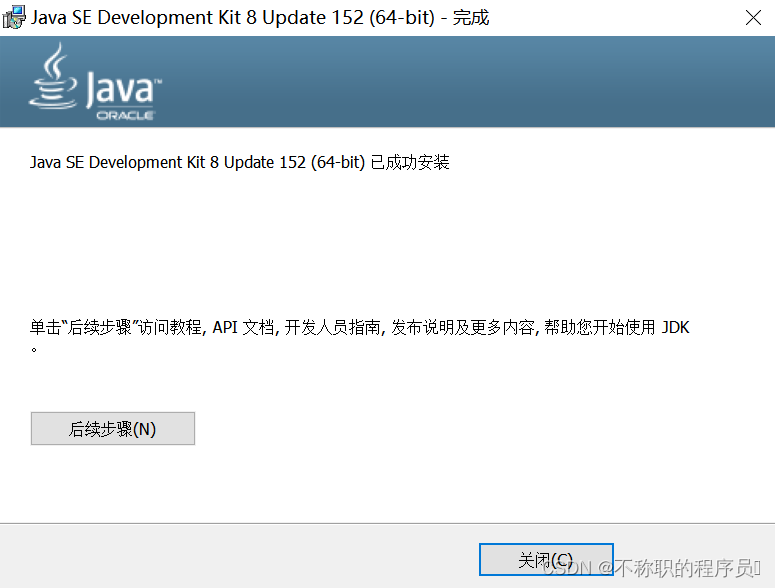
二、环境变量配置
1. Win10 左下侧搜索框搜索“设置”打开,左侧一栏最底下找到【关于】,点击【高级系统设置】
PS:win7环境变量配置,在桌面上鼠标右键单击“计算机”,并选择“属性”在打开的计算机属性界面,点击左侧的“高级系统设置”,然后,在打开的界面下方就能看到“环境变量”,后续步骤跟win10一样:
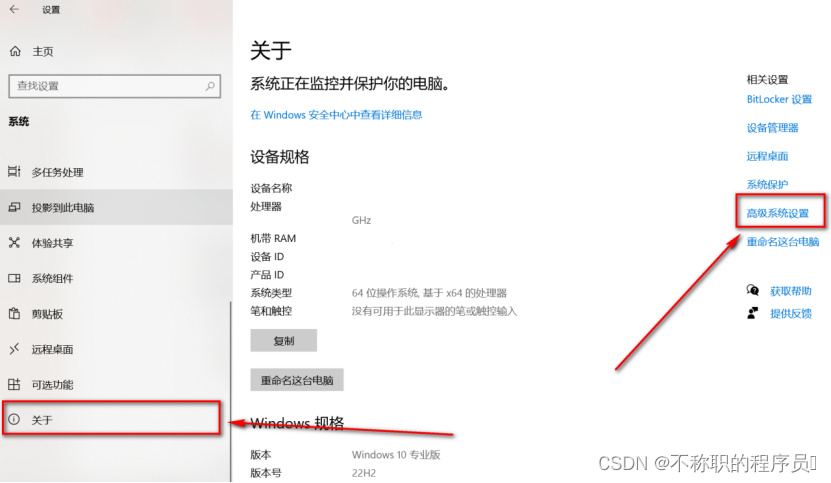
2. 点击【环境变量】:
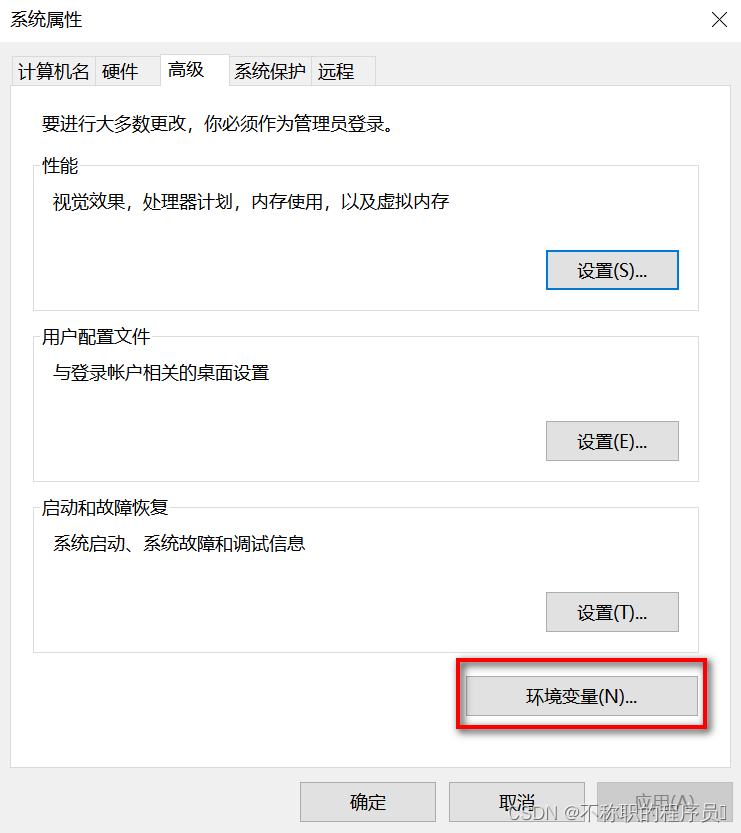
3. 在用户变量处,点击【新建】,编写变量名JAVA_HOME和
变量值D:\Program Files\Java\jdk1.8.0_152,编辑好之后点击【确定】
PS:变量值是自己JDK安装目录:
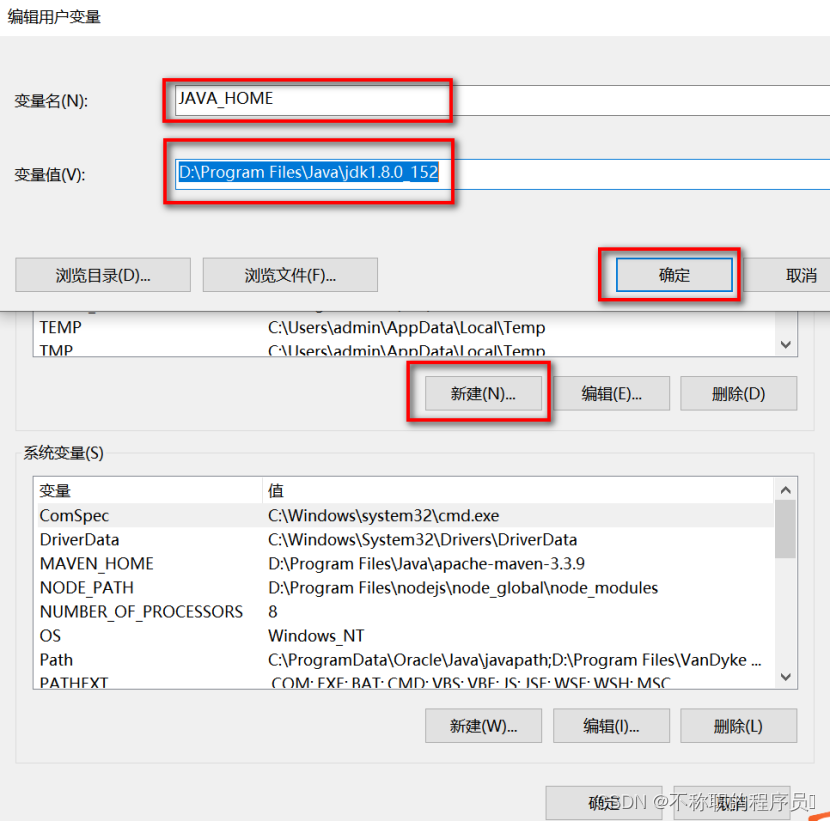
4. 在系统变量中找到【Path】,点击【编辑】,进行系统变量配置:
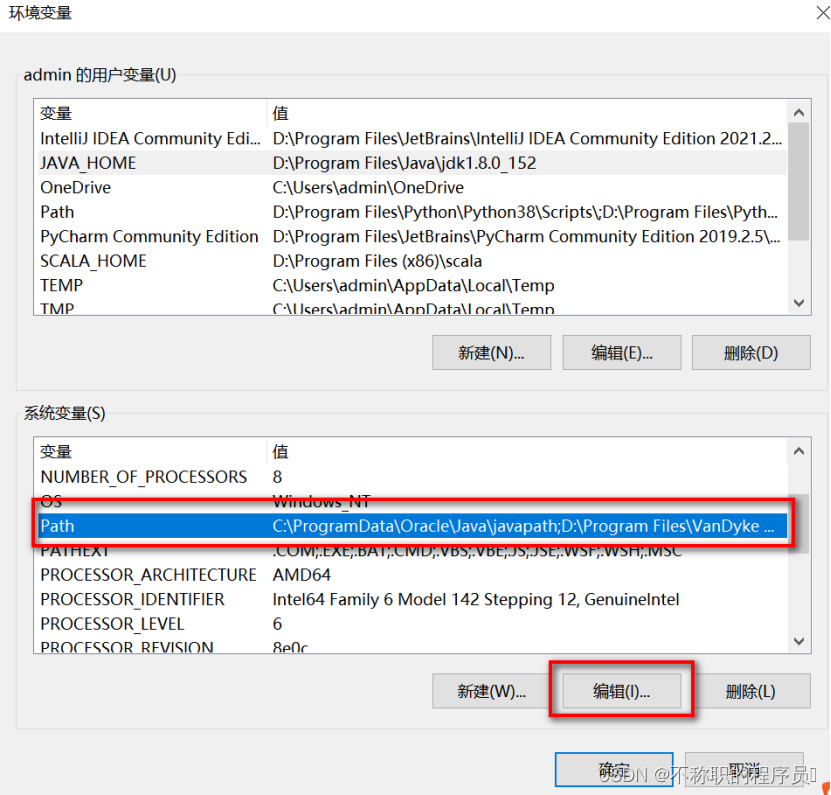
5. 点击【新建】,输入%JAVA_HOME%\bin,点击【确定】,随后都点击确定,关闭配置:
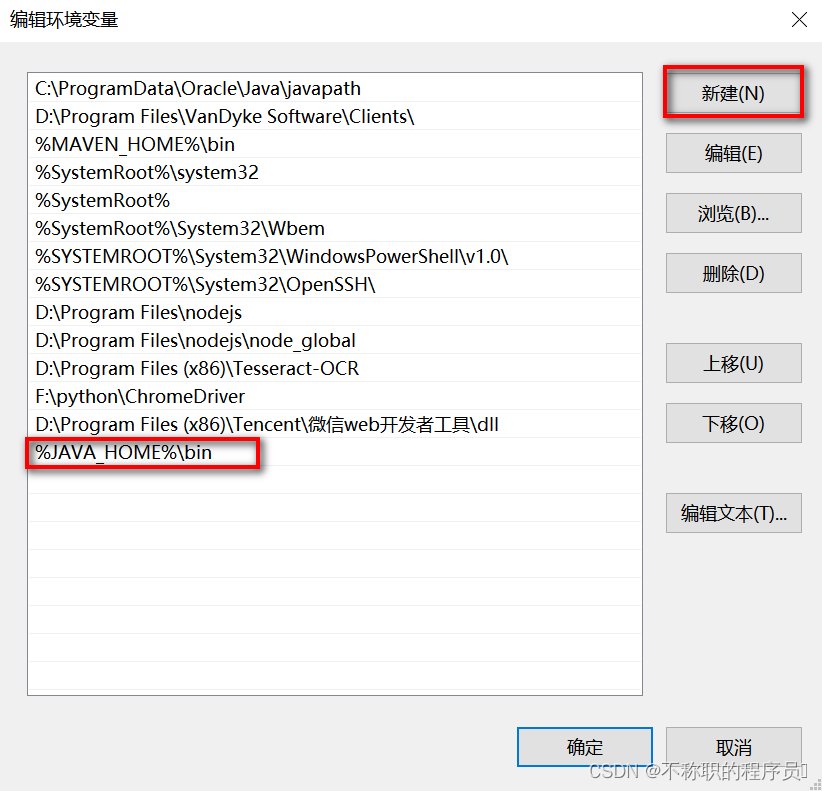
6. 左下侧搜索框输入“cmd”,点击回车键【Enter】:
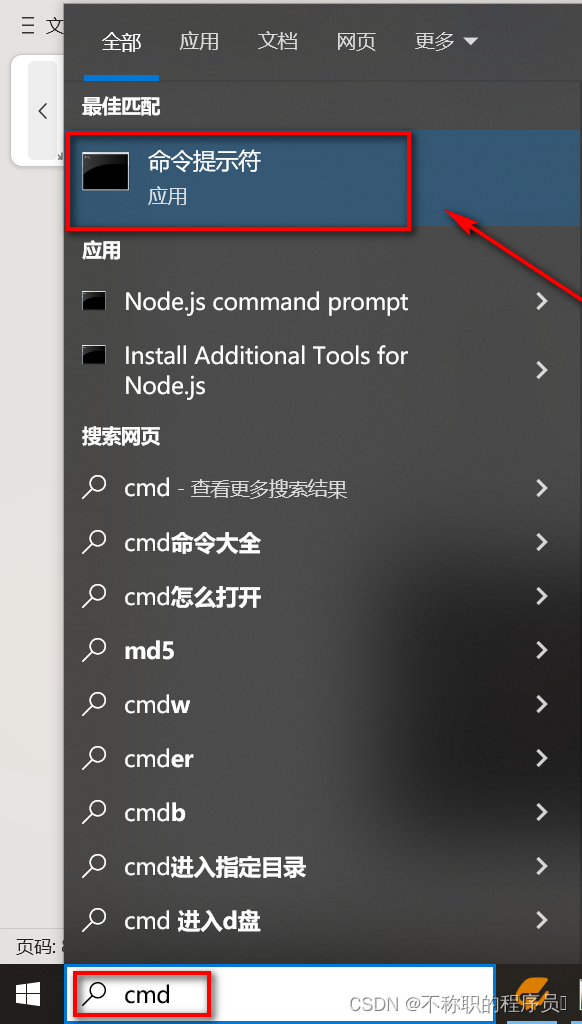
7. 在命令面板输入java -version,点击回车键【Enter】之后出现以下jdk版本标识,说明JDK环境安装成功
PS:至少有一个空格:
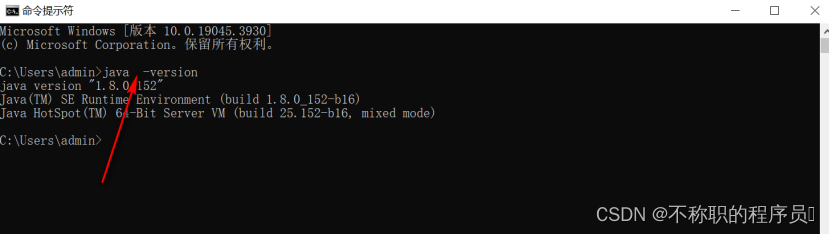























 435
435











 被折叠的 条评论
为什么被折叠?
被折叠的 条评论
为什么被折叠?










